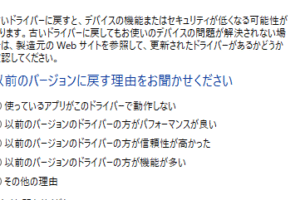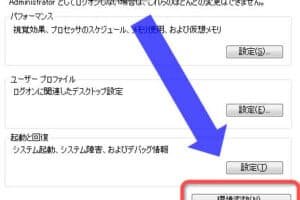Windows Boot Managerが起動しない問題の解決策

このチュートリアルでは、Windows Boot Managerが起動しない問題解決策について解説します。
Windows Boot Managerが起動しない時の原因と解決策
Windows Boot Managerは、オペレーティングシステムを起動するための重要なプログラムです。このプログラムが起動しない場合、Windowsを起動することができなくなります。Windows Boot Managerが起動しない原因は様々ですが、主な原因は次の通りです。
1. マザーボードのBIOS設定が間違っている
マザーボードのBIOS設定が間違っていると、Windows Boot Managerが起動しないことがあります。BIOS設定で、起動順序を間違えると、Windowsを起動することができなくなります。
2. ブートセクターが破損している
ブートセクターが破損していると、Windows Boot Managerが起動しないことがあります。ブートセクターは、ハードディスク上の最初のセクターであり、オペレーティングシステムを起動するためのコードが含まれています。
3. ハードディスクの障害
ハードディスクが故障すると、Windows Boot Managerが起動しないことがあります。ハードディスクが故障すると、データが読み取れなくなるため、オペレーティングシステムを起動することができなくなります。
4. ウイルスの感染
ウイルスに感染すると、Windows Boot Managerが起動しないことがあります。ウイルスは、ブートセクターを破損したり、ブートセクターを上書きしたりすることがあります。
5. ハードウェアの互換性がない
ハードウェアの互換性がないと、Windows Boot Managerが起動しないことがあります。新しいハードウェアをインストールした後に、Windows Boot Managerが起動しない場合は、ハードウェアの互換性を確認する必要があります。
よくある質問
1. Windows Boot Managerが起動しないときにできることは何ですか?
Windows Boot Managerが起動しないときにできることは、次の通りです。
BIOS設定を確認する。
ブートセクターを修復する。
ハードディスクを交換する。
ウイルスを駆除する。
ハードウェアの互換性を確認する。
2. BIOS設定で何を確認する必要がありますか?
BIOS設定で確認すべきことは、次の通りです。
起動順序が正しいことを確認する。
ブートモードが正しいことを確認する。
ハードウェアの互換性が正しいことを確認する。
3. ブートセクターを修復するにはどうすればよいですか?
ブートセクターを修復するには、次の手順を実行します。
1. Windowsインストールディスクを挿入する。
2. コンピュータを起動する。
3. 起動メニューが表示されたら、[コンピュータを修復する]を選択する。
4. [トラブルシューティング]を選択する。
5. [詳細オプション]を選択する。
6. [コマンドプロンプト]を選択する。
7. 次のコマンドを実行する。
bootrec /fixmbr
bootrec /fixboot
4. ハードディスクを交換するにはどうすればよいですか?
ハードディスクを交換するには、次の手順を実行します。
1. コンピュータの電源を切る。
2. コンピュータのケースを開ける。
3. ハードディスクを固定しているネジを外す。
4. ハードディスクを取り外す。
5. 新しいハードディスクを取り付ける。
6. ネジを締めて、ハードディスクを固定する。
7. コンピュータのケースを閉じる。
8. コンピュータの電源を入れる。